Microsoft Word, sebagai salah satu pengolah kata paling populer di dunia, menawarkan berbagai fitur canggih untuk mempercantik dan menata dokumen Anda. Salah satu elemen visual yang seringkali terabaikan namun memiliki dampak besar pada keterbacaan dan estetika adalah background atau sorotan pada huruf. Fitur ini, seringkali disebut sebagai "Highlight Text" atau "Pewarnaan Latar Belakang Teks", memungkinkan Anda untuk memberikan penekanan visual pada bagian-bagian penting dari teks, mengubah tampilan teks menjadi lebih menarik, atau bahkan untuk tujuan organisasional.
Artikel ini akan membimbing Anda langkah demi langkah untuk menguasai seni mengubah warna background huruf di Microsoft Word. Kami akan menjelajahi berbagai cara untuk melakukannya, mulai dari fungsi dasar hingga teknik yang lebih lanjutan, serta memberikan tips dan trik agar dokumen Anda tampil profesional dan mudah dibaca. Bersiaplah untuk mengubah dokumen Anda dari sekadar kumpulan kata menjadi sebuah karya visual yang efektif!
Memahami Fungsi Dasar: Sorotan Teks (Highlight Text)
Fungsi paling umum untuk mengubah background huruf adalah melalui fitur "Highlight Text". Fitur ini dirancang untuk menyorot atau menandai teks tertentu, mirip dengan penggunaan stabilo di dunia nyata.
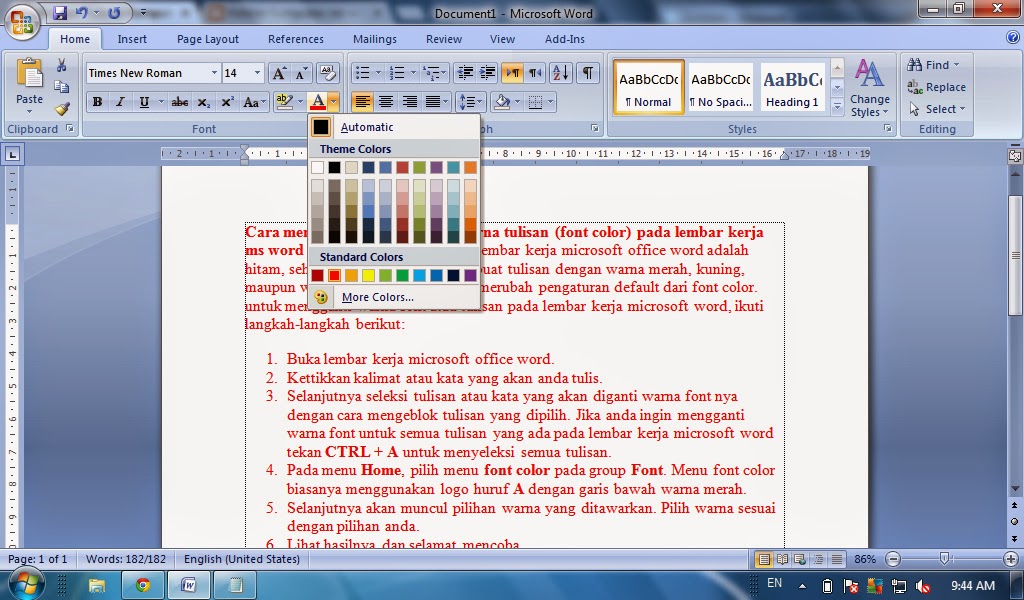
Langkah-langkah Menggunakan Sorotan Teks:
- Pilih Teks yang Akan Diberi Background: Langkah pertama adalah menentukan bagian mana dari dokumen Anda yang ingin Anda beri sorotan. Anda bisa memilih satu kata, satu kalimat, satu paragraf, atau bahkan seluruh bagian dokumen.
- Akses Tab "Home": Buka tab "Home" di pita (ribbon) Microsoft Word.
- Temukan Grup "Font": Di dalam tab "Home", cari grup yang bernama "Font".
- Klik Ikon Sorotan Teks: Anda akan melihat sebuah ikon yang menyerupai stabilo dengan warna kuning di bawahnya. Ikon ini adalah tombol "Text Highlight Color".
- Pilih Warna Sorotan:
- Klik langsung pada ikon: Jika Anda mengklik ikon "Text Highlight Color" secara langsung tanpa mengklik panah kecil di sebelahnya, maka teks yang Anda pilih akan diberi sorotan dengan warna default (biasanya kuning).
- Klik panah kecil di sebelah ikon: Untuk memilih warna sorotan yang berbeda, klik panah kecil di sebelah ikon "Text Highlight Color". Sebuah palet warna akan muncul.
- Pilih warna dari palet: Anda bisa memilih warna yang sudah tersedia di palet. Warna-warna ini dirancang untuk memberikan kontras yang baik dengan warna teks standar.
- "More Colors…": Jika warna yang Anda inginkan tidak ada di palet, Anda bisa mengklik "More Colors…" untuk mengakses kotak dialog "Colors" yang lebih luas. Di sini, Anda bisa memilih warna kustom atau memasukkan nilai RGB/HSL.
- "No Color": Untuk menghilangkan sorotan yang sudah ada, pilih opsi "No Color" dari palet.
Tips Menggunakan Sorotan Teks:
- Gunakan dengan Bijak: Jangan berlebihan menggunakan sorotan. Terlalu banyak sorotan dapat membuat dokumen terlihat berantakan dan sulit dibaca. Gunakan untuk menekankan poin-poin terpenting saja.
- Kontras Warna: Pastikan warna sorotan memiliki kontras yang cukup baik dengan warna teks agar mudah dibaca.
- Konsistensi: Jika Anda menggunakan sorotan untuk tujuan tertentu (misalnya, menandai kutipan penting), pertahankan konsistensi dalam penggunaan warnanya.
Mengubah Background Huruf Melalui Opsi Font Lanjutan
Selain fitur sorotan teks yang instan, Microsoft Word juga memungkinkan Anda untuk mengatur warna background huruf secara lebih spesifik melalui opsi font lanjutan. Ini memberikan kontrol yang lebih granular, terutama jika Anda ingin warna background yang lebih spesifik atau ingin mengaturnya sebagai default untuk jenis teks tertentu.
Langkah-langkah Menggunakan Opsi Font Lanjutan:
- Pilih Teks yang Akan Diberi Background: Sama seperti sebelumnya, pilih teks yang ingin Anda ubah.
- Buka Kotak Dialog Font:
- Cara 1 (Pita): Di tab "Home", grup "Font", klik panah kecil di sudut kanan bawah grup tersebut.
- Cara 2 (Klik Kanan): Klik kanan pada teks yang dipilih, lalu pilih "Font…" dari menu konteks.
- Pilih Tab "Font": Di kotak dialog "Font" yang muncul, pastikan Anda berada di tab "Font".
- Temukan Opsi "Font color" dan "Underline style" (untuk efek background tertentu):
- "Font color": Opsi ini sebenarnya mengubah warna teks itu sendiri, bukan backgroundnya. Namun, terkadang orang mencari ini saat ingin menciptakan efek background dengan memilih warna teks yang sangat kontras dengan warna halaman.
- "Underline style" dan "Underline color": Ini mungkin terdengar tidak relevan, tetapi di sinilah letak salah satu cara yang bisa dimanfaatkan untuk menciptakan efek background yang lebih unik. Beberapa gaya garis bawah, seperti "Single" atau "Double", jika dikombinasikan dengan warna garis bawah yang solid dan tebal, dapat memberikan kesan seperti background yang terpisah. Namun, ini bukan background yang sesungguhnya dan mungkin tidak memberikan hasil yang diinginkan untuk setiap kasus.
- Temukan Opsi "Text Effects": Di bagian bawah kotak dialog "Font", Anda akan melihat bagian "Text Effects". Klik tombol "Text Effects…" untuk membuka kotak dialog "Format Text Effects".
- Pilih Tab "Text Fill": Di kotak dialog "Format Text Effects", pilih tab "Text Fill".
- Pilih Tipe Pengisian (Fill Type):
- "Solid fill": Ini adalah opsi yang paling mendekati fitur "Highlight Text" tetapi dengan kontrol yang lebih luas.
- "Gradient fill": Memungkinkan Anda untuk menciptakan efek background gradien yang halus.
- Pilih Warna:
- Untuk "Solid fill": Di bawah opsi "Color", Anda bisa memilih warna yang Anda inginkan. Sama seperti pada fitur sorotan, Anda punya pilihan warna standar, "More Colors…", atau bahkan "Eyedropper" untuk mengambil warna dari elemen lain di layar Anda.
- Untuk "Gradient fill": Anda bisa mengatur tipe gradien (linear, radial, dll.), arah, dan menambahkan hingga tiga warna gradien.
- Atur Transparansi (Opsional): Di bagian "Transparency", Anda bisa mengatur seberapa transparan warna background tersebut. Ini berguna jika Anda ingin warna background tidak terlalu dominan.
- Terapkan Pengaturan: Klik "Close" pada kotak dialog "Format Text Effects", lalu klik "OK" pada kotak dialog "Font".
Perbedaan Utama dengan Sorotan Teks:
- Kontrol: Opsi font lanjutan memberikan kontrol yang lebih detail atas warna, gradien, dan transparansi.
- Fleksibilitas: Anda bisa membuat efek background yang sangat kustom yang tidak mungkin dilakukan dengan fitur sorotan standar.
- Perilaku saat Copy-Paste: Efek yang dibuat melalui "Text Effects" akan mengikuti teks saat disalin dan ditempel, sedangkan sorotan teks standar mungkin berperilaku sedikit berbeda tergantung pada tujuan penempelan.
Menggunakan Style untuk Konsistensi
Jika Anda sering menggunakan warna background tertentu untuk jenis teks yang sama (misalnya, semua judul bagian memiliki background abu-abu muda), menggunakan "Styles" adalah cara yang paling efisien dan konsisten.
Langkah-langkah Membuat Style dengan Background Teks:
- Buat Contoh Teks: Ketikkan beberapa teks di dokumen Anda.
- Beri Background pada Teks Contoh: Gunakan salah satu metode di atas (Sorotan Teks atau Opsi Font Lanjutan) untuk memberikan warna background yang Anda inginkan pada teks contoh tersebut.
- Pilih Teks Contoh yang Sudah Diberi Background: Pastikan seluruh teks contoh, termasuk background-nya, terseleksi.
- Buka Galeri Styles: Di tab "Home", temukan grup "Styles". Klik tombol panah kecil di sudut kanan bawah grup "Styles" untuk membuka panel "Styles".
- Buat Style Baru: Di bagian bawah panel "Styles", klik tombol "New Style" (ikon yang terlihat seperti lembar kosong dengan tanda plus).
- Konfigurasi Style Baru:
- Name: Berikan nama yang deskriptif untuk style Anda (misalnya, "Judul Bagian Berlatar", "Poin Penting Berwarna").
- Style type: Biarkan pada "Paragraph" jika style ini berlaku untuk seluruh paragraf, atau pilih "Character" jika hanya untuk bagian teks tertentu.
- Based on: Anda bisa memilih style dasar, misalnya "Normal".
- Formatting: Di sini, Anda akan melihat pratinjau format teks Anda. Periksa apakah background yang Anda terapkan sudah terlihat. Jika belum, Anda mungkin perlu menyesuaikannya lagi.
- Klik tombol "Format": Di bagian bawah kotak dialog "Create New Style From Formatting", klik tombol "Format" dan pilih "Border…".
- Tab "Border": Di tab "Border", pilih opsi "Setting: Box". Kemudian, di bagian "Apply to:", pilih "Paragraph". Klik tombol "Options…" untuk mengatur margin di sekitar teks.
- Tab "Shading": Kembali ke kotak dialog "Format" (setelah menutup "Border"), pilih "Shading…". Di sini, Anda bisa memilih warna background yang diinginkan untuk paragraf. Ini adalah cara yang lebih kuat untuk menerapkan background ke seluruh paragraf.
- Atau, jika Anda menggunakan "Character Style": Anda bisa langsung menerapkan efek font melalui kotak dialog "Font" (seperti yang dijelaskan di bagian Opsi Font Lanjutan) dan Word akan secara otomatis memasukkannya ke dalam "Character Style" yang baru Anda buat.
- Simpan Style: Klik "OK" untuk menyimpan style baru Anda.
- Terapkan Style: Sekarang, Anda bisa memilih teks lain di dokumen Anda dan mengklik nama style yang baru saja Anda buat di panel "Styles" untuk menerapkannya.
Keuntungan Menggunakan Styles:
- Konsistensi: Memastikan semua elemen teks yang ditandai dengan style yang sama memiliki tampilan yang identik.
- Efisiensi: Menghemat waktu karena Anda tidak perlu memformat ulang setiap kali.
- Kemudahan Perubahan: Jika Anda memutuskan untuk mengubah warna background untuk semua elemen yang menggunakan style tertentu, Anda hanya perlu memodifikasi style tersebut, dan semua perubahan akan diterapkan secara otomatis di seluruh dokumen.
Tips Tambahan untuk Penggunaan Background Huruf yang Efektif
- Pertimbangkan Aksesibilitas: Pastikan kontras antara warna teks dan warna background cukup tinggi agar mudah dibaca oleh orang dengan gangguan penglihatan. Gunakan alat pemeriksa kontras jika perlu.
- Hindari Warna Terlalu Cerah: Warna background yang terlalu cerah atau neon dapat membuat mata lelah dan mengganggu pembacaan, terutama pada dokumen yang panjang.
- Gunakan untuk Tujuan yang Jelas: Apakah Anda menggunakan background untuk menandai kutipan penting, untuk menyorot informasi yang perlu ditinjau, atau untuk memberikan penekanan pada poin kunci? Memiliki tujuan yang jelas akan membantu Anda menggunakan fitur ini dengan lebih efektif.
- Perhatikan Tampilan Cetak: Ingatlah bahwa warna background mungkin terlihat berbeda ketika dicetak dibandingkan di layar. Uji cetak dokumen Anda untuk memastikan tampilannya sesuai keinginan.
- Gunakan Kombinasi dengan Fitur Lain: Jangan ragu untuk menggabungkan background huruf dengan pemformatan lain seperti bold, italic, atau ukuran font yang berbeda untuk menciptakan penekanan visual yang lebih kuat.
Kesimpulan
Mengubah warna background huruf di Microsoft Word adalah fitur yang kuat namun seringkali kurang dimanfaatkan. Baik Anda menggunakan fitur "Highlight Text" yang sederhana dan cepat, atau menggali lebih dalam ke opsi font lanjutan untuk kustomisasi yang lebih mendalam, atau bahkan menggunakan "Styles" untuk konsistensi dan efisiensi, kemampuan ini dapat secara signifikan meningkatkan daya tarik visual dan keterbacaan dokumen Anda.
Dengan memahami berbagai cara untuk menerapkan efek ini dan mengikuti tips yang telah dibahas, Anda dapat mengubah dokumen Anda dari sekadar tumpukan teks menjadi presentasi informasi yang menarik, terorganisir, dan profesional. Jadi, jangan ragu untuk bereksperimen dan temukan cara terbaik untuk mempercantik dokumen Anda dengan sentuhan warna pada huruf Anda!



